w7电脑开机速度慢解决方法 W7电脑开机时间长怎么办
更新时间:2023-10-20 16:20:25作者:yang
w7电脑开机速度慢解决方法,在我们日常使用电脑的过程中,开机速度慢是一个常见的问题,特别是在使用Windows 7操作系统的电脑上,很多人都会遇到开机时间长的困扰。不要担心我们可以采取一些简单的方法来解决这个问题。通过优化系统设置、清理垃圾文件、卸载不必要的软件等措施,我们可以显著提高电脑的开机速度,让我们的工作更加高效和便捷。接下来我们将介绍一些有效的解决方法,帮助大家解决W7电脑开机速度慢的问题。
具体方法:
1、单击系统窗口里面的开始菜单,然后输入“msconfig”进行搜索;
2、点击回车键,这时候会弹出一个对话框,在里面找到并选择”引导“选项卡,然后单击“高级选项”;
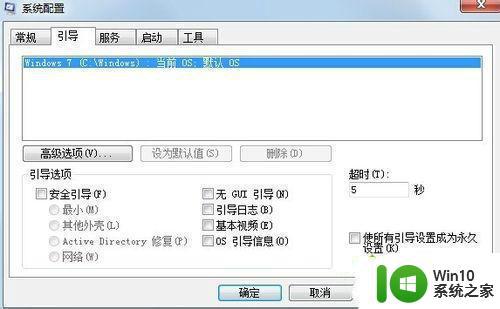
3、此时会弹出一个对话框,在里面选择“最大内存”,同时把处理的数据选择最大值就可以了;
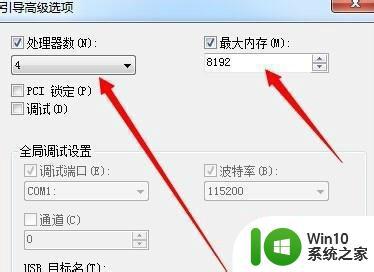
4、上面步骤做完之后,需要重启电脑才可以生效。如果有其他程序正在运行可以先保存一下,只有重启电脑了,才能够保证修改的生效。
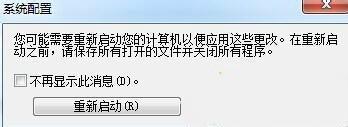
以上是有关解决W7电脑开机速度慢的方法的全部内容,如果还有不清楚的用户,可以参考以上步骤进行操作,希望能对大家有所帮助。
w7电脑开机速度慢解决方法 W7电脑开机时间长怎么办相关教程
- 电脑w7长时间睡眠后按回车不开启如何解决 电脑w7长时间睡眠后按回车无法唤醒怎么办
- 如何解决w7笔记本长时间不用开不了机的问题 w7笔记本长时间不用无法开机怎么办
- w7启动速度加快的方法 w7电脑开机速度优化方法
- win7加快电脑开机速度的方法 w7笔记本如何提高开机速度
- w7系统长时间不用黑屏打不开怎么解决 w7系统长时间不用黑屏解决方法
- w7电脑待机时间设置方法 Windows 7电脑待机时间调整步骤
- w7电脑长时间不动怎么不让他黑屏 w7电脑长时间不动怎么设置不让屏幕自动黑屏
- w7电脑系统文件丢失开不了机怎么办 w7电脑系统文件丢失无法开机解决方法
- w7系统长时间不用密码过期开不了机怎么解决 w7系统密码过期无法登录怎么办
- w7电脑故障怎么修复 w7电脑无法开机怎么处理
- w7开机不显示桌面的解决方法 w7电脑开机只显示鼠标无法显示桌面怎么解决
- w7电脑TTF文件打不开的解决方法 w7系统无法打开TTF文件怎么解决
- window7电脑开机stop:c000021a{fata systemerror}蓝屏修复方法 Windows7电脑开机蓝屏stop c000021a错误修复方法
- win7访问共享文件夹记不住凭据如何解决 Windows 7 记住网络共享文件夹凭据设置方法
- win7重启提示Press Ctrl+Alt+Del to restart怎么办 Win7重启提示按下Ctrl Alt Del无法进入系统怎么办
- 笔记本win7无线适配器或访问点有问题解决方法 笔记本win7无线适配器无法连接网络解决方法
win7系统教程推荐
- 1 win7访问共享文件夹记不住凭据如何解决 Windows 7 记住网络共享文件夹凭据设置方法
- 2 笔记本win7无线适配器或访问点有问题解决方法 笔记本win7无线适配器无法连接网络解决方法
- 3 win7系统怎么取消开机密码?win7开机密码怎么取消 win7系统如何取消开机密码
- 4 win7 32位系统快速清理开始菜单中的程序使用记录的方法 如何清理win7 32位系统开始菜单中的程序使用记录
- 5 win7自动修复无法修复你的电脑的具体处理方法 win7自动修复无法修复的原因和解决方法
- 6 电脑显示屏不亮但是主机已开机win7如何修复 电脑显示屏黑屏但主机已开机怎么办win7
- 7 win7系统新建卷提示无法在此分配空间中创建新建卷如何修复 win7系统新建卷无法分配空间如何解决
- 8 一个意外的错误使你无法复制该文件win7的解决方案 win7文件复制失败怎么办
- 9 win7系统连接蓝牙耳机没声音怎么修复 win7系统连接蓝牙耳机无声音问题解决方法
- 10 win7系统键盘wasd和方向键调换了怎么办 win7系统键盘wasd和方向键调换后无法恢复
win7系统推荐
- 1 风林火山ghost win7 64位标准精简版v2023.12
- 2 电脑公司ghost win7 64位纯净免激活版v2023.12
- 3 电脑公司ghost win7 sp1 32位中文旗舰版下载v2023.12
- 4 电脑公司ghost windows7 sp1 64位官方专业版下载v2023.12
- 5 电脑公司win7免激活旗舰版64位v2023.12
- 6 系统之家ghost win7 32位稳定精简版v2023.12
- 7 技术员联盟ghost win7 sp1 64位纯净专业版v2023.12
- 8 绿茶ghost win7 64位快速完整版v2023.12
- 9 番茄花园ghost win7 sp1 32位旗舰装机版v2023.12
- 10 萝卜家园ghost win7 64位精简最终版v2023.12